Αν τρέχετε τα Windows 10, τότε έχετε στη διάθεσή σας και το Microsoft Store, το οποίο σας επιτρέπει να κάνετε λήψη δωρεάν ή μη λογισμικού από το Διαδίκτυο. Παρακάτω, μπορείτε να δείτε πώς μπορείτε να εγκαταστήσετε εφαρμογές από το Microsoft Store.
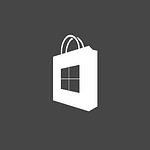
Δωρεάν εφαρμογές και εφαρμογές επί πληρωμή
Πριν χρησιμοποιήσετε το Microsoft Store, πρέπει να κατανοήσετε τις διαφορές μεταξύ των δωρεάν εφαρμογών και αυτών που χρειάζονται πληρωμή.
Οι δωρεάν εφαρμογές λειτουργούν είτε με μια συνδρομητική υπηρεσία (όπως Amazon, Netflix, Apple, Adobe, Facebook ή Slack) είτε επιτρέπουν τη χρήση μιας βασικής έκδοσης της εφαρμογής δωρεάν, αλλά με παρεμβατικές διαφημίσεις. Εάν θέλετε να αποκτήσετε πρόσβαση σε περισσότερα χαρακτηριστικά, ενδέχεται να σας ζητηθεί πληρωμή (αγορές εντός εφαρμογής).
Όσον αφορά στο λογισμικό “επί πληρωμή”, το αγοράζετε πριν από τη λήψη και έπειτα έχετε συνήθως το δικαίωμα να το χρησιμοποιήσετε πλήρως. Βέβαια και σε αυτή την περίπτωση, μπορεί να υπάρχει η δυνατότητα για αγορές εντός εφαρμογής, για περισσότερα χαρακτηριστικά.
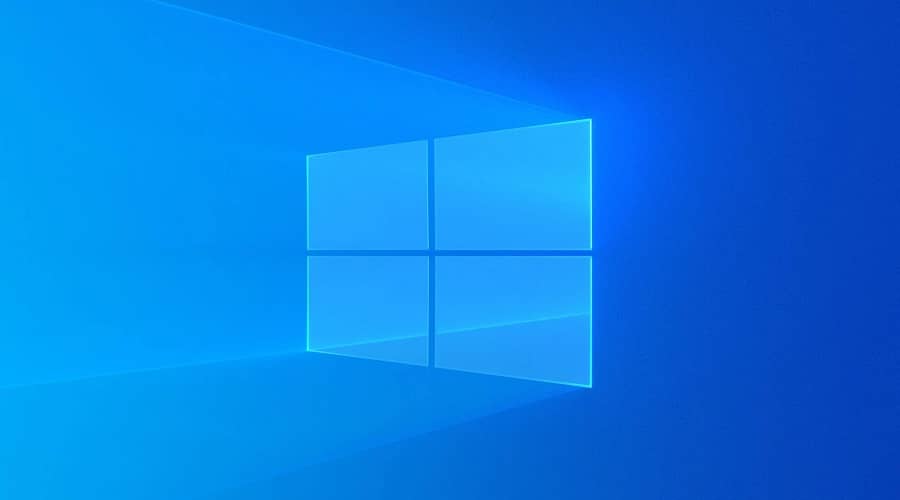
Πώς να εγκαταστήσετε εφαρμογές από το Microsoft Store στα Windows 10;
Αρχικά, πρέπει να έχετε ένα Microsoft account και να είστε συνδεδεμένοι. Για αγορές εφαρμογών, θα χρειαστεί κάποια μέθοδος πληρωμής που έχει ήδη συνδεθεί με το Microsoft account σας.
Ανοίξτε το “Microsoft Store” (μπορείτε να το βρείτε στο μενού “Έναρξη” των Windows 10, πληκτρολογώντας “Microsoft Store” ή στη λίστα εφαρμογών σας)
Μόλις ανοίξει το “Microsoft Store”, θα δείτε μια οθόνη με τις πιο πρόσφατες προσφορές και άλλες εφαρμογές.
Εάν θέλετε να βρείτε έναν συγκεκριμένο τύπο εφαρμογής, μπορείτε να κάνετε κλικ σε μία από τις κατηγορίες που βρίσκονται στο επάνω μέρος του παραθύρου (π.χ. “Gaming“, “Entertainment” ή “Productivity”).
Αν θέλετε να βρείτε μια συγκεκριμένη εφαρμογή, μπορείτε να κάνετε κλικ στο κουμπί αναζήτησης και να πληκτρολογήσετε το όνομα της εφαρμογής.
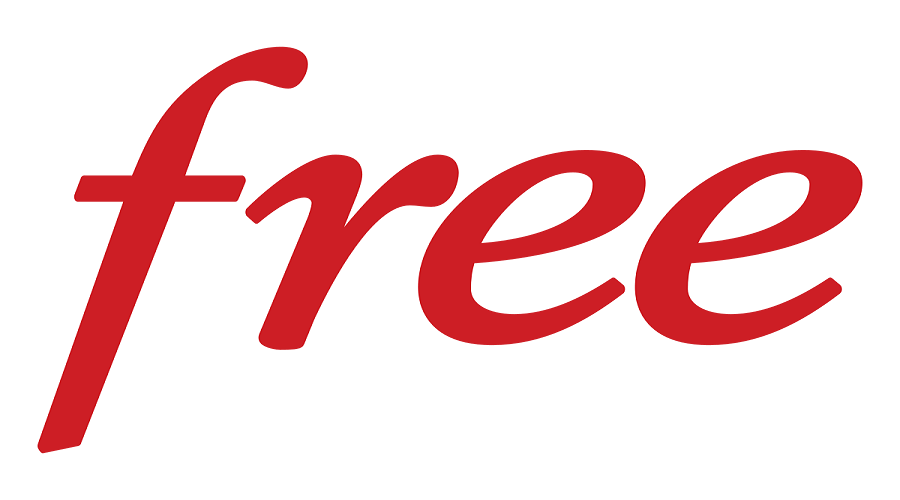
Το πρώτο πράγμα που πρέπει να κάνετε μόλις εντοπίσετε το πρόγραμμα που θέλετε να εγκαταστήσετε, είναι να ελέγξτε αν είναι δωρεάν ή αν χρειάζεται πληρωμή. Εάν η εφαρμογή είναι δωρεάν, θα το γράφει πάνω από το κουμπί “Λήψη”.
Κάντε κλικ στο κουμπί “Λήψη” και θα αλλάξει σε κουμπί “Εγκατάσταση”. Μόλις το πατήσετε, θα αρχίσει η λήψη.
Εάν το πρόγραμμα απαιτεί αγορά πριν από τη λήψη, θα δείτε μια τιμή να αναγράφεται πάνω από το κουμπί “Αγορά”. Πατήστε πάνω για να το αγοράσετε.
Μόλις ολοκληρωθεί η διαδικασία αγοράς, θα ξεκινήσει η λήψη.
Μόλις εγκατασταθεί η εφαρμογή, μπορείτε να την ανοίξετε κάνοντας κλικ στο κουμπί “Εκκίνηση” ή “Αναπαραγωγή” που βρίσκεται ακριβώς δίπλα στη γραμμή που δείχνει την πρόοδο της λήψης. Εναλλακτικά, μπορείτε να πληκτρολογήσετε το όνομα της εφαρμογής στο μενού “Έναρξη” για να την βρείτε και να την ανοίξετε.
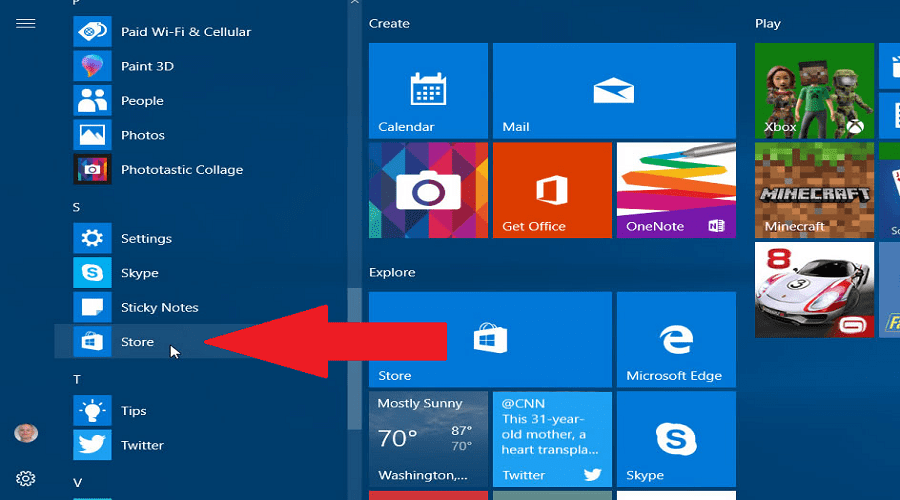
Εάν θέλετε να δείτε την λίστα με όλες τις εφαρμογές που έχετε αγοράσει ή εγκαταστήσει από το Microsoft Store, ανοίξτε το “Microsoft Store” και κάντε κλικ στις τρεις κουκκίδες στη γραμμή εργαλείων. Στη συνέχεια, επιλέξτε “Η βιβλιοθήκη μου“.
Θα δείτε μια λίστα με όλες τις εφαρμογές σας από το Microsoft Store. Εάν θέλετε να απεγκαταστήσετε κάποια εφαρμογή αργότερα, θα πρέπει να επισκεφθείτε τις Ρυθμίσεις> Εφαρμογές, να επιλέξετε την εφαρμογή και, στη συνέχεια, να κάνετε κλικ στην επιλογή “Κατάργηση εγκατάστασης“.
Πηγή: How-To Geek
